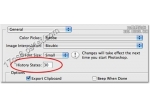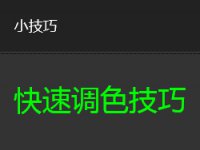PS影楼后期一些快捷高效实用的修片技巧
来源:ps教程论坛整理
作者:不详
学习:12191人次
第1法:背景脏快捷处理
后期修图最常见的是背景脏的问题,需要设计师有足够的耐心,也很耗费时间。这里介绍的方法是利用色彩范围工具,一次性解决背景脏的问题。
原图
![PS影楼后期一些快捷高效实用的修片技巧与方法教程[PS高手进阶]](http://pic.16xx8.com/allimg/201112/20111223122639282.jpg)
效果图
![PS影楼后期一些快捷高效实用的修片技巧与方法教程[PS高手进阶]](http://pic.16xx8.com/allimg/201112/20111223122639283.jpg)
1、用曲线工具提亮照片,使整体更通透一些。
![PS影楼后期一些快捷高效实用的修片技巧与方法教程[PS高手进阶]](http://pic.16xx8.com/allimg/201112/20111223122639284.jpg)
2、执行色彩范围(快捷键ALT+S+C),选择地面脏的地方,数值调大一些这样覆盖脏的地方就多一些。
![PS影楼后期一些快捷高效实用的修片技巧与方法教程[PS高手进阶]](http://pic.16xx8.com/allimg/201112/20111223122639285.jpg)
3、复制出来一个脏的地面执行高斯模糊。
![PS影楼后期一些快捷高效实用的修片技巧与方法教程[PS高手进阶]](http://pic.16xx8.com/allimg/201112/20111223122639286.jpg)
4、在隐藏到复制的地面里建立一个反选蒙版(ALT+L+K+H),选择画笔工具将隐藏的部分擦拭出来,背景就会显得干净些。
![PS影楼后期一些快捷高效实用的修片技巧与方法教程[PS高手进阶]](http://pic.16xx8.com/allimg/201112/20111223122639287.jpg)
5、用曲线把局部提亮调节好效果,最后用钢笔和图章修饰一下细节。
![PS影楼后期一些快捷高效实用的修片技巧与方法教程[PS高手进阶]](http://pic.16xx8.com/allimg/201112/20111223122639288.jpg)
学习 · 提示
相关教程
关注大神微博加入>>
网友求助,请回答!